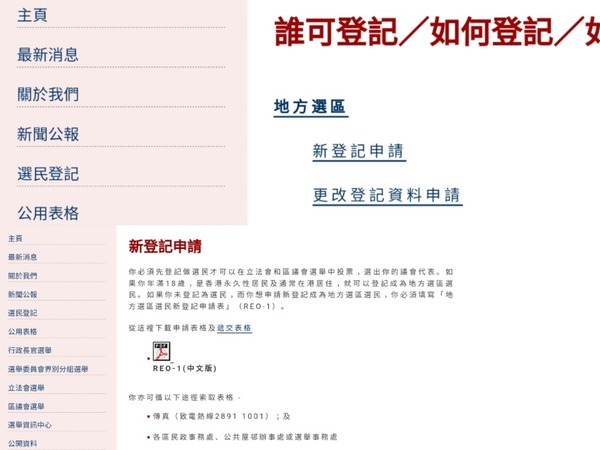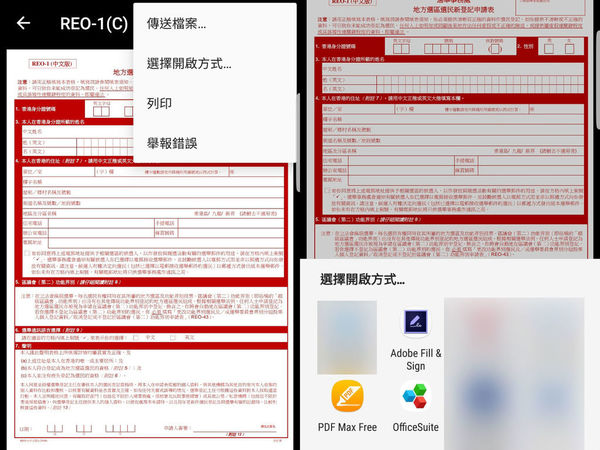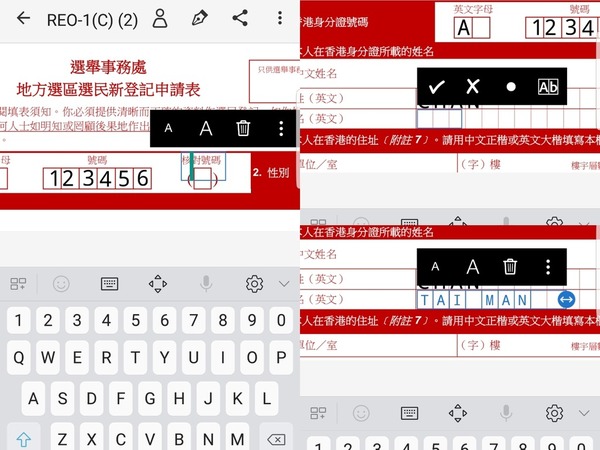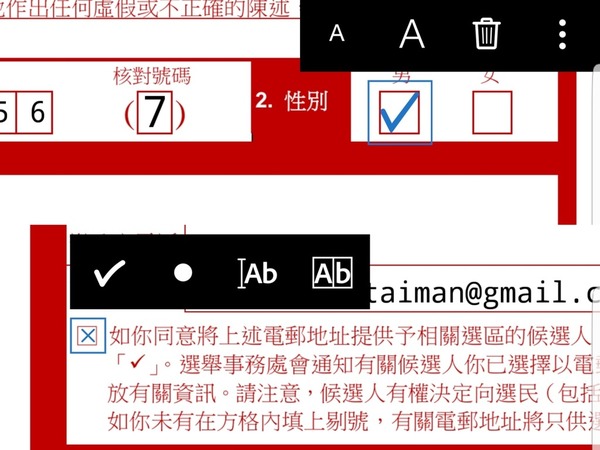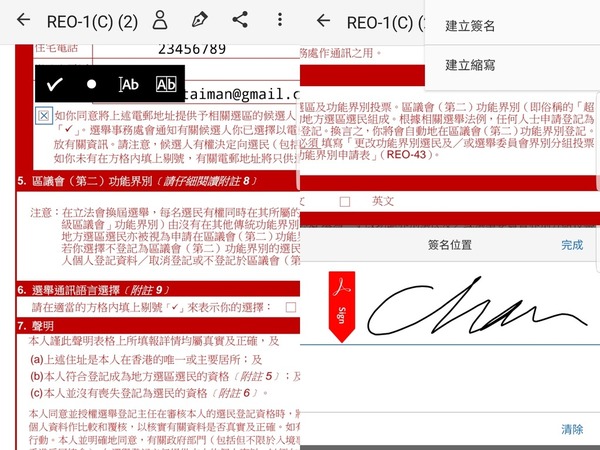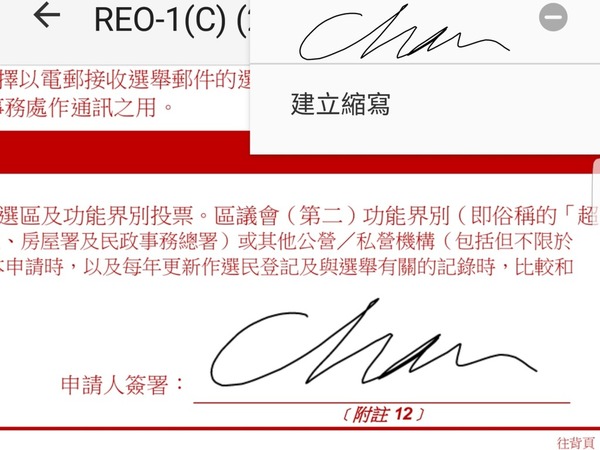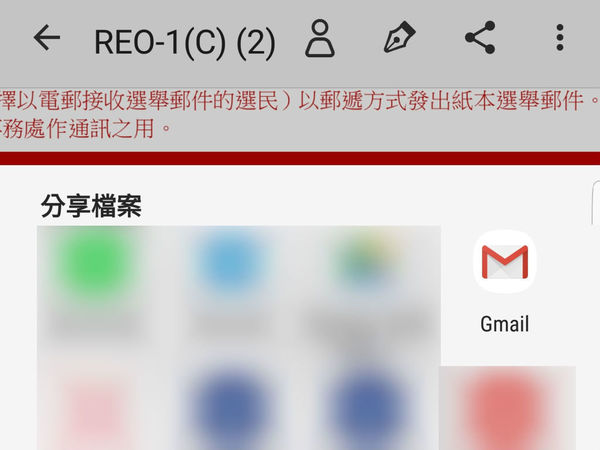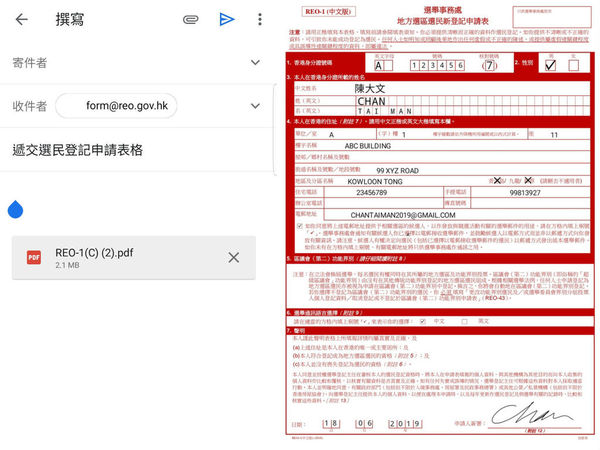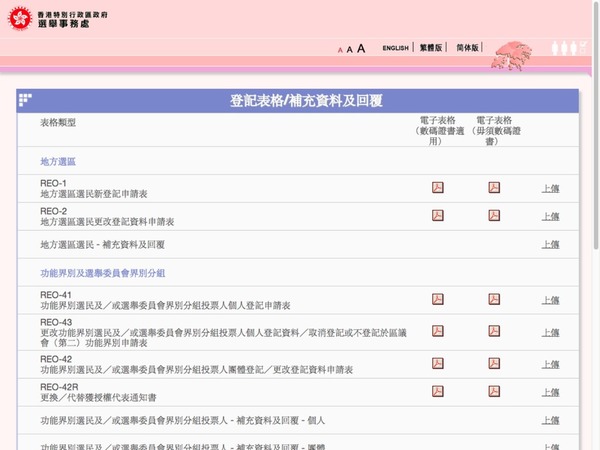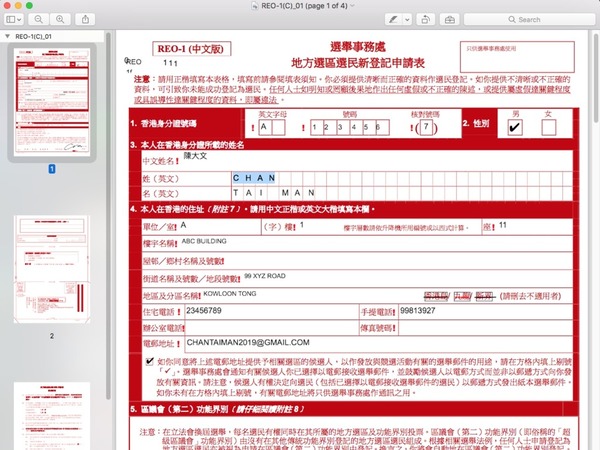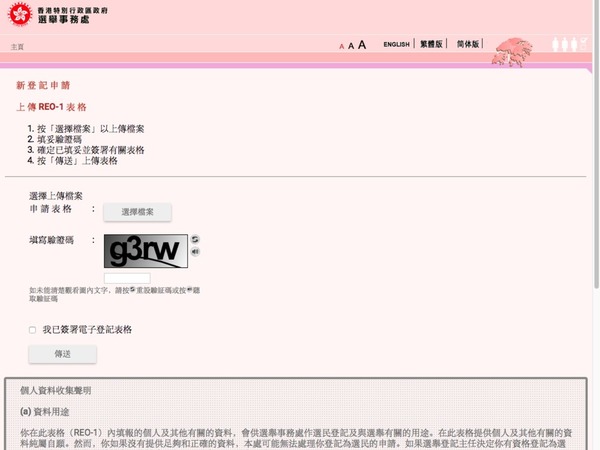早前 ezone.hk 報道,網上流傳選民資格或會「被消失」,如果閣下真的不幸地在選舉事務處的「選民資料網上查閱系統」網頁,找不到自己的選民資料,其實不用過份擔憂。因為在 7 月 2 日前,也可重新登記成為選民,以便在今年底的區議會選舉及下年立法會換屆選舉擁有投票權,一盡公民責任。大家不妨善用手上的手機或電腦,以電子方法填寫及遞交選民登記申請表(REO-1),以下為適用於手機或電腦的填表教學,只需簡單幾個步驟就可完成,連 form 都不用 print 的,夠環保了吧!
【相關報道】
【相關報道】
手機填寫選民登記教學:
步驟 1):前往選舉事務處的「誰可登記/如何登記/如何更改登記資料」網頁,按入「新登記申請」以下載「地方選區選民新登記申請表」(REO-1)。
步驟 2):下載及開啟 REO-1 地方選區選民新登記申請表後,按右上角直圓點鍵,然後揀選「選擇開啟方式」,這次會以 Adobe Fill & Sign 應用程式作填寫示範。(跟 Adobe Fill & Sign 有類似填寫 PDF 檔案功能的 app,尚有 PDF Max Free 及 OfficeSuite 等)
步驟 3):按下申請表上的任何一個位置就可輸入文字,當中不同大小的「A」是代表字型大小調校;揀選「Ab」鍵就可一次過輸入多個文字,然後再自行調校字距,基本上表格上所有輸入文字及數字的部分,都以此方法填上。
步驟 4):申請表中有部分選項是以符號輸入,那麼當按下任何一個位置輸入文字時,再多按最右方直圓點鍵,就可加上剔號等符號。
步驟 5):按下上方鋼筆鍵可建立簽名,用作簽署申請表之用。再按建立簽名就可簽下閣下之簽名式樣。
步驟 6):多按一下上方鋼筆鍵就可在申請表上加入簽名。
步驟 7):填妥申請表後再按上方分享鍵,就可以電郵形式遞交。這是最快捷的遞交方法。
步驟 8):這時電郵上已附上早前已填妥的申請表,只要在收件者輸入「form@reo.gov.hk」,以及在郵件主題上輸入「遞交選民登記申請表格」,再按傳送郵件便可。
電腦填寫選民登記教學:
步驟 1):前往選舉事務處的「電子表格上載平台」網頁,並按入 REO-1 地方選區選民新登記申請表的電子表格(毋須數碼證書)。
步驟 2):如電腦已安裝 Adobe Acrobat Reader 的話,已可直接在頁面內填寫申請表及簽署。若使用 Mac 電腦的朋友,最簡便的填表方法是下載申請表,然後在 Preview 上填寫及簽署。
步驟 3):返回選舉事務處的「電子表格上載平台」網頁,然後按下 REO-1 地方選區選民新登記申請表一行,最右方的上傳鍵。依照頁面指示上傳 REO-1 表格便可遞交。
【相關報道】
【相關報道】
Source: 選舉事務處, ezone.hk